新しい行頭文字や番号書式を定義するには
リストを作成する、変更する
最終更新日時:2023/04/03 17:12:16
新しい行頭文字を定義するには、最初の項目にカーソルを移動して、[箇条書き]の▼をクリックして、[新しい行頭文字の定義]を選択し、[新しい行頭文字の定義]ダイアログボックスで設定します。一方、新しい番号書式を定義する場合は、[段落番号]の▼をクリックして、[新しい段落番号の定義]を選択し、[新しい段落番号の定義]ダイアログボックスで設定します。
新しい行頭文字の定義
行頭文字に利用できるのは、記号、図、文字書式です。記号と文字書式を組み合わせることで、色付きの記号にできます。ここでは、行頭文字を記号から選択する方法について説明します。
- 最初の項目にカーソルを移動します。
-
 [箇条書き]の▼をクリックして、[新しい行頭文字の定義]をクリックします。
[箇条書き]の▼をクリックして、[新しい行頭文字の定義]をクリックします。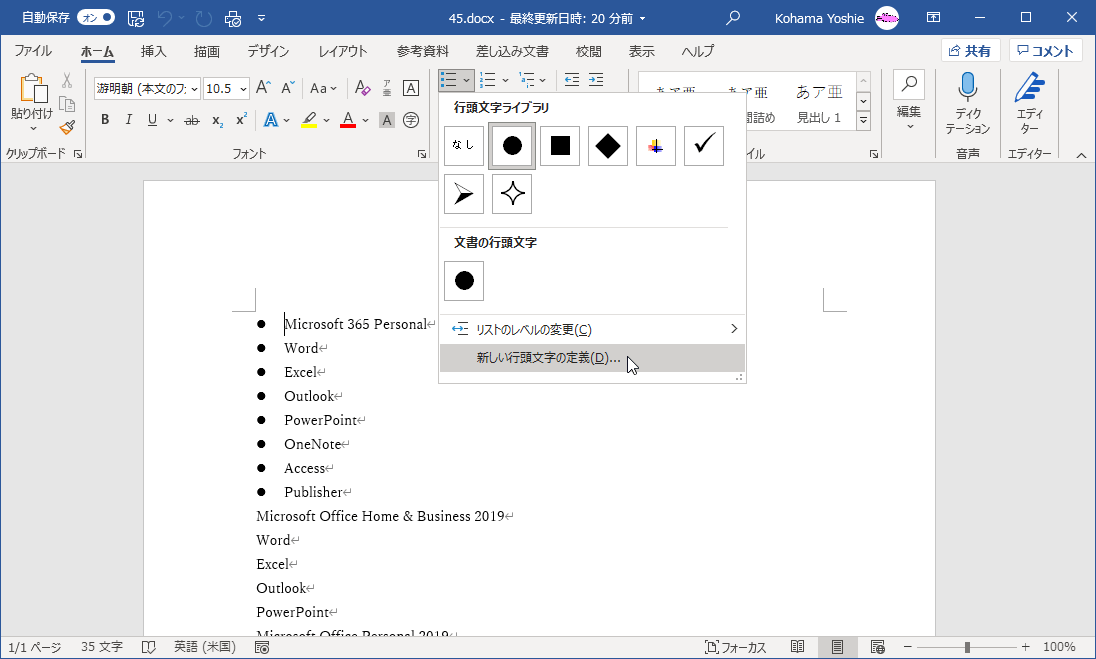
- [新しい行頭文字の定義]ダイアログボックスの[記号]ボタンをクリックします。
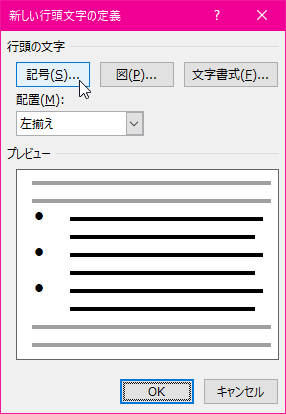
- [記号と特殊文字]ダイアログボックスから記号を選択して[OK]ボタンをクリックします。
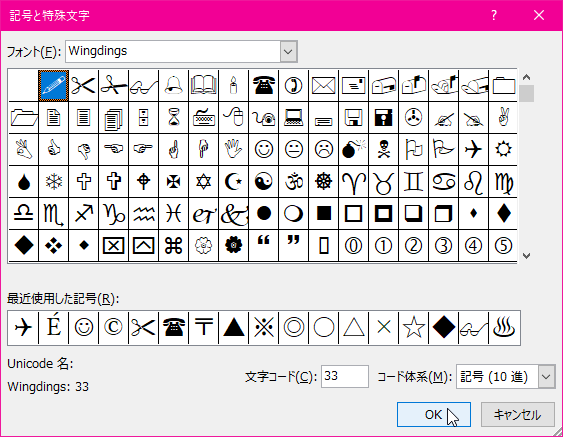
- [新しい行頭文字の定義]ダイアログボックスのプレビューが変更されたことを確認して[OK]ボタンをクリックします。
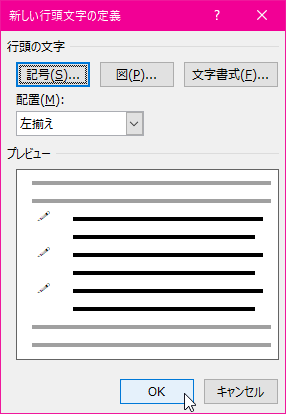
- 行頭文字の記号が変更されました。
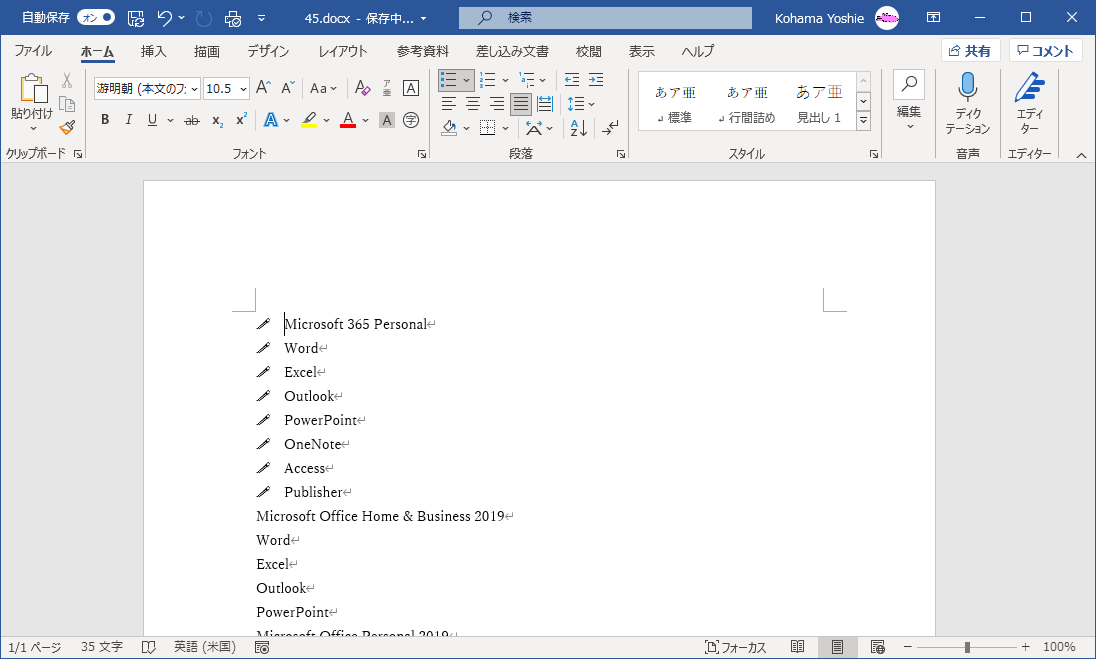
新しい番号書式の定義
- 最初の項目にカーソルを移動します。
-
[段落番号]の▼をクリックして、[新しい番号書式の定義]をクリックします。
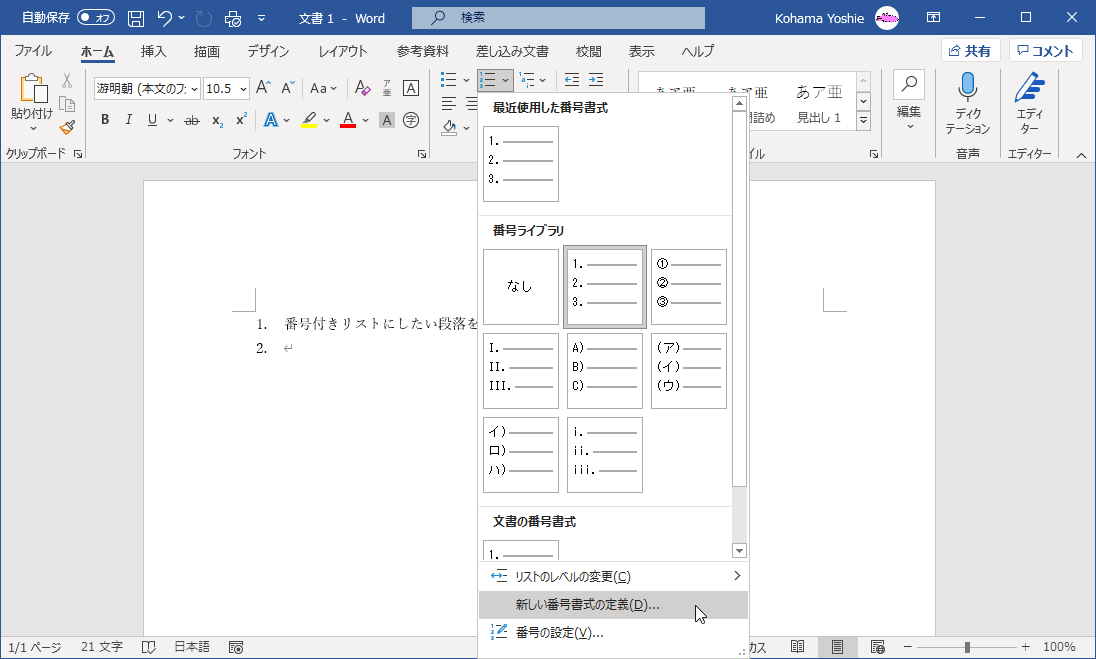
- [新しい番号書式の定義]ダイアログボックスの[番号書式]に文字を追加して[OK]ボタンをクリックします。
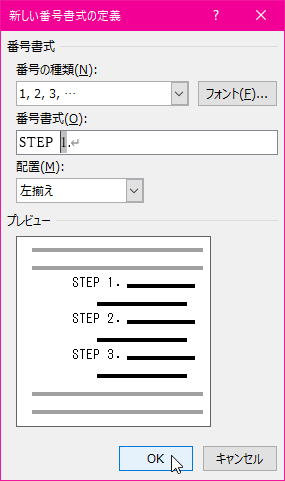
- 番号書式が変更されました。
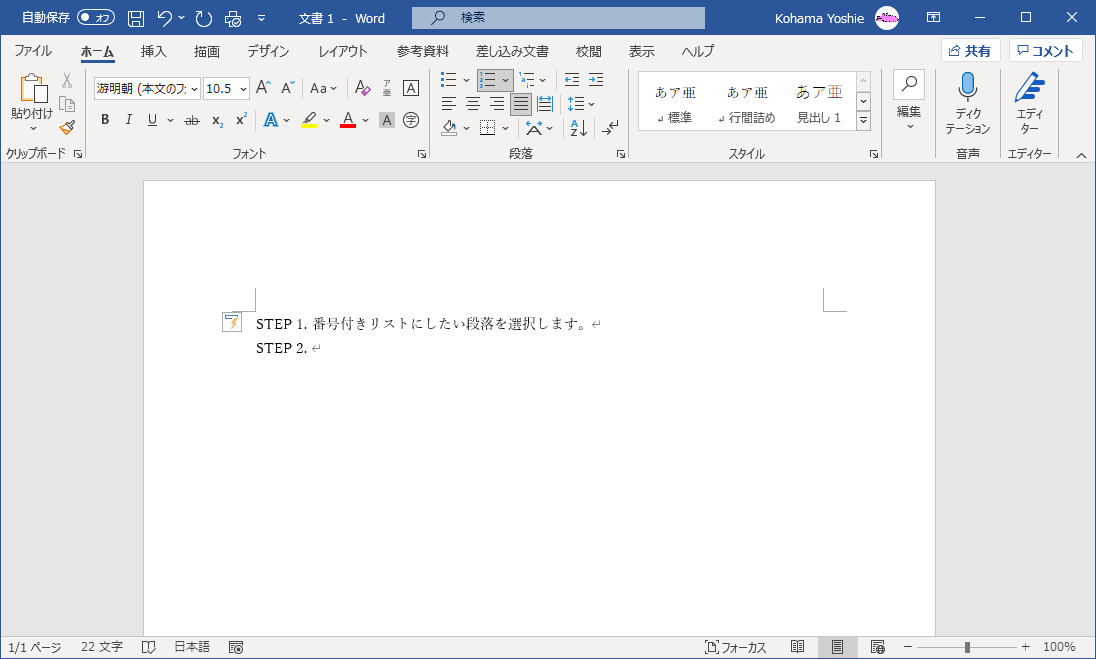
スポンサーリンク
INDEX
異なるバージョンの記事
- Word 2019:新しい行頭文字や番号書式を定義するには
- Word 2016:箇条書きスタイルを変更するには
- Word 2016:番号付きリストのスタイルを変更するには
- Word 2016 for Mac:箇条書きの行頭文字や段落番号の書式を定義するには
- Word 2013:新しい行頭文字を作成するには
- Word 2013:新しい番号書式を定義するには
- Word 2011:箇条書きの行頭文字や段落番号の書式を定義するには
- Word 2010:箇条書きの行頭文字や段落番号の書式を定義するには
- Word for iPad:番号付きリストを作成するには
- Word for iPhone:番号付きリストを作成するには
コメント
※技術的な質問はMicrosoftコミュニティで聞いてください!

